虽然微软已经对WinXP系统停止更新服务,但是还有一部分用户还是在使用它。最近,有用户在使用电脑的时候,发现开机后宽带连接很慢。怎么办?那要如何解决这样的问题呢?下面就由小编和大家介绍一下WinXP开机后宽带连接慢的解决方法。
步骤如下:
1、单击“开始”菜单,单击“运行”命令,在“打开”框中键入“msconfig”命令,单击“确定”按钮。
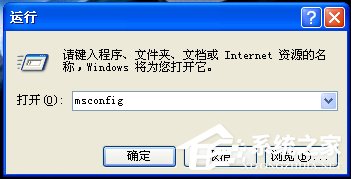
2、打开“系统配置实用程序”窗口,切换到“启动”选项卡。
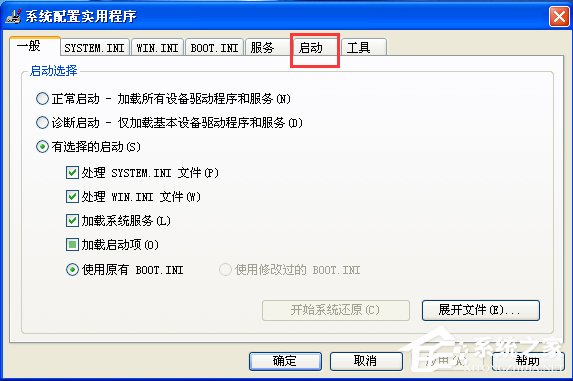
3、除了保留“ctfmon”启动项目外(这个项目是系统输入法的进程项目,如果把这个项目去掉了会造成输入法不能开机启动的现象),其余的全部去掉复选框,单击“确定”按钮,弹出“您必须重新启动您的计算机以便某些由系统配置所作的更改生效”的提示对话框,请单击“退出而不重新启动”按钮(注:有特殊需求的用户请根据自己的所需保留相应的启动项目)。
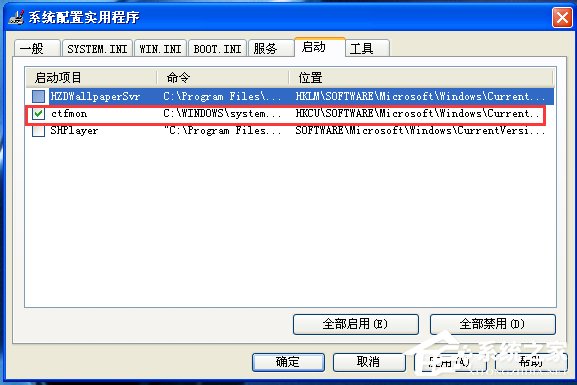

4、然后再单击左下角的“开始”按钮,出来的菜单窗口单击右侧的“控制面板”项。
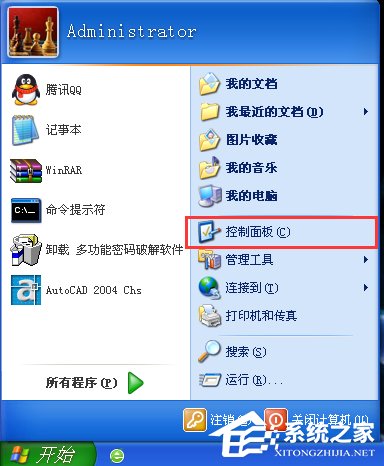
5、在打开的控制窗口中找到“网络连接”项目,双击打开。
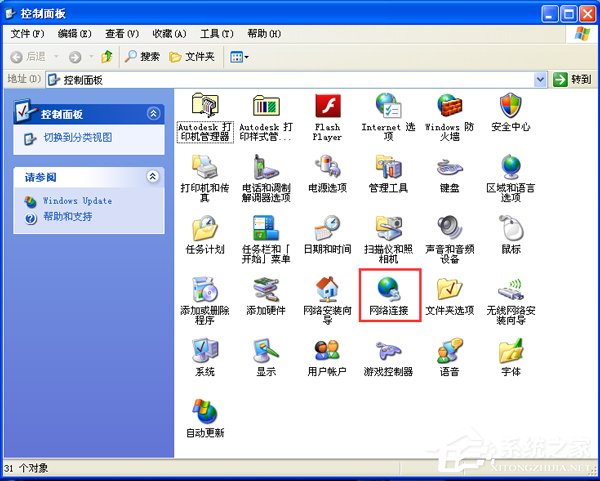
6、鼠标右击“本地连接”,弹出的下拉菜单点击“属性”命令。
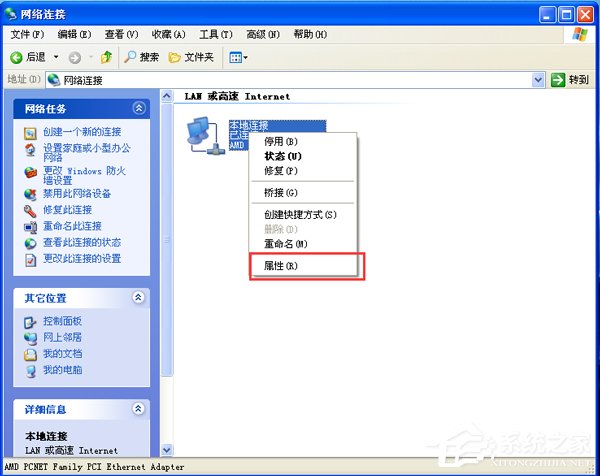
7、进入“本地连接属性”界面,在“常规”选项卡下的此连接使用下列项目列表中双击“Internet 协议(TCP/IP)”。
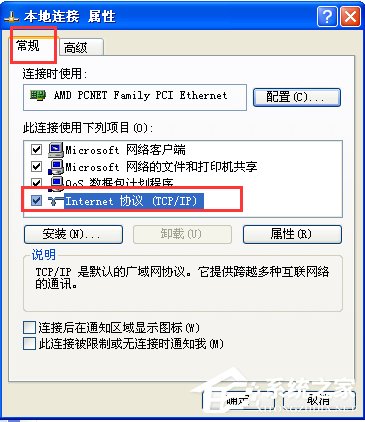
8、打开“Internet 协议(TCP/IP)”属性窗口,在“常规”界面中选择“使用下面的IP地址”,在IP地址和子网掩码框中分别输入“192.168.0.1”和“255.255.255.0”(也可以填入当地的网络运营商提供的相应数据),设置完成后单击“确定”即可。
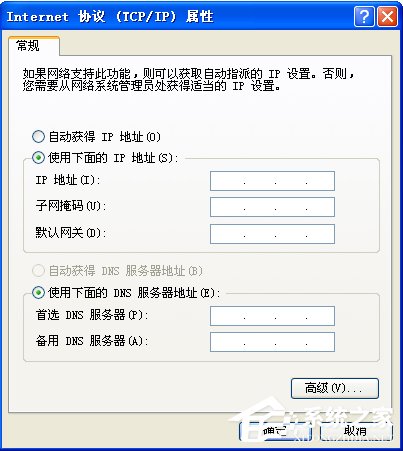
WinXP开机后宽带连接慢的解决方法就给各位详细介绍到这里了;如你也还在使用WinXP系统,也有遇到和上述一样问题的用户,那可以先参考一下上述的方法,然后按照上述的方法去解决就可以了。
6. 我长大了要当一个宇航员,飞去宇宙里面看看是不是还有一个地球。
WinXP开机后宽带连接慢怎么解决?一心慈面善唱胡言乱语一和4. 你看到的这篇台北,充满形容词,充满成语,如一纸小学生写的文章,努力想把自己写好,却看来处处装模作样、虚矫夸张。72. With my special care, my mother recovered quickly.(2013.北京)6. 高山仰止,景行行止。 雨横风狂三月暮,门掩黄昏,无计留春住。泪眼问花花不语,乱红飞过秋千去。早知潮有信,嫁与弄潮儿。开机后宽带连接慢,电脑开机后网络连接慢,开机后网络连接出来慢It is high time that we place (lay / put) great ( special / considerable) emphasis on the improvement (development / increase / promotion) of…
- 《美国队长4》将于2023年年初正式开机 猎鹰接棒
- 网飞奇幻片《善恶学校》曝预告 杨紫琼惊艳亮相
- 《原神》3.0版全角色强度排行 3.0角色深渊强度解析
- 第60届纽约电影节发布官方海报 重现复古美式风
- 电影《奇妙能力哥》上映 菜鸟小队开启除恶大作战
- 《万里归途》发布剧照 张译王俊凯演绎真实撤侨路
- 《NBA2K23》健身狂和曼巴精神效果测试 健身狂解锁方法
- 《原神》3.1前瞻节目直播时间 3.1前瞻兑换码是什么
- 《暗黑破坏神不朽》刑罚之狱逃脱大师攻略 逃脱大师怎么过
- 《原神》魈搭配阵容平民 原神魈平民搭配阵容
- 《暗黑破坏神不朽》跑酷流法师BD参考
- 《原神》与珍稀之鸟的短暂邂逅攻略图文 原神与珍稀之鸟的短暂邂逅怎么触发
- 《喷射战士3》短弓火箭流视频教程 喷射战士3短弓火箭流怎么操作
- 《喷射战士3》置物柜位置与玩法说明 储物柜在哪
- 《NBA2K23》乔丹挑战赛视频教程 NBA2K23乔丹挑战赛怎么打
- 《NBA2K23》乔丹建模视频分享 NBA2K23乔丹建模数据分享
- 《暗黑破坏神不朽》圣教军跨战力爬塔BD分享
- 《原神》甘雨培养攻略 原神甘雨怎么培养
- 《暗黑破坏神不朽》死灵技能倍率一览
- 《喷射战士3》打工模式大型鲑鱼打法分享
- 《喷射战士3》加特林武器优缺点分析 喷射战士3加特林武器推荐
- 《喷射战士3》基础操作视频教程 喷射战士3怎么操作
- 《荒野大镖客OL》2022年9月月度更新介绍
- 《喷射战士3》徽章获取方式视频教程 喷射战士3徽章怎么获得
- 《喷射战士3》鲑鱼卵用途视频攻略 喷射战士3鲑鱼卵有什么用
- MSRM3无限期破解版 v3.21.105.0
- 知乎文章下载插件 v1.0
- 新浪微博淘客同步转链管家 v4.3
- 瓜西二维码 v1.0
- 局域网共享设置工具 v1.0
- Tech Tool Store(教学工具商店) v7.6.1.0
- 新浪微博视频视频上传投稿工具 v3.6
- Coolmuster Video Downloader(视频下载工具) v2.2.8
- 瑞友云端虚拟专网系统 v1.0.1.6
- 万能钥匙去广告显密码精简版 v2021
- 模拟人生4清爽印花壁纸MOD v2.44
- 嗜血印异度之刃2穿着浴巾的焰MOD v3.3
- 我的世界真实流体MOD v3.23
- 模拟人生4珊瑚蝴蝶结镜框MOD v3.18
- 全面战争三国舞女貂蝉立绘MOD v3.44
- 怪物猎人世界冰原银色Rathalos昆虫战刃MOD v1.20
- 模拟人生4猫咪胡须睡衣MOD v2.75
- 亿万僵尸弓箭手士兵攻击力改动MOD v2.7
- 骑马与砍杀2全阵营战场女武神MOD v3.42
- 赛博朋克2077无袖无肩带无领MOD v1.80
- mount
- mountain
- mountain bike
- mountaineer
- mountaineering
- mountain lion
- mountainous
- Mountains
- mountainside
- mountaintop
- 一叶扁舟——艺舟书评
- 法医在隔壁
- 炮灰她不想养狗
- She is the one
- 偶像练习生
- 争锋相对
- 相思劫
- 我爱的人是花心大萝卜
- 表面同桌
- 我有特殊的侧写技巧
- [BT下载][魔王2099][第11集][WEB-MP4/0.38G][中文字幕][1080P][流媒体][ZeroTV]
- [BT下载][魔王2099][第11集][WEB-MKV/1.34G][简繁英字幕][1080P][流媒体][ZeroTV]
- [BT下载][被队伍驱逐的治愈师,其实是最强的][第12集][WEB-AAC-ZEROTV/0.27G][简繁英字幕][1080P][流媒体][ZeroTV]
- [BT下载][被队伍驱逐的治愈师,其实是最强的][第12集][WEB-AAC-ZEROTV/0.36G][中文字幕][1080P][流媒体][ZeroTV]
- [BT下载][被队伍驱逐的治愈师,其实是最强的][第12集][WEB-AAC-ZEROTV/1.33G][简繁英字幕][1080P][流媒体][ZeroTV]
- [BT下载][玉氏夫人传][第05集][WEB-MKV/1.10G][中文字幕][1080P][流媒体][ZeroTV]
- [BT下载][旅行护士.第二季][第09集][WEB-MKV/1.15G][中文字幕][1080P][流媒体][ZeroTV]
- [BT下载][我们陷入恋爱的理由][第10集][WEB-MKV/0.52G][中文字幕][1080P][流媒体][ZeroTV]
- [BT下载][现在拨打的电话][第08集][WEB-MKV/2.52G][简繁英字幕][1080P][Netflix][流媒体][ZeroTV]
- [BT下载][不如海边吹吹风][第05-06集][WEB-MKV/1.36G][国语配音/中文字幕][1080P][流媒体][ZeroTV]